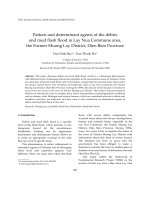Flash
Bạn đang xem bản rút gọn của tài liệu. Xem và tải ngay bản đầy đủ của tài liệu tại đây (420.7 KB, 4 trang )
<span class='text_page_counter'>(1)</span><div class='page_container' data-page=1>
<i><b> Phần mềm Flash Macromedia Flash 8</b></i>
<b> 1/ Bước 1:</b>
Trước tiên bạn hãy dowlnload bản macromedia flash pro 8_ddthol.com.exe (60M) tại địa chỉ:
<i><b>(nhấp chuột vào Click here to start download..)</b></i>
<b>2/ Bước 2:</b>
Tiếp tục download bản macromedia flash pro 8_ddthol.com.001 tại:
<i><b>(nhấp chuột vào Click here to start download..)</b></i>
<b>3/ Bước 3:</b>
Sau khi đã có 2 file đó:
<b> a) Cho chạy macromedia flash pro 8_ddthol.com.exe (60M), (nhấp đúp chuột rồi chọn Extract ) </b>
<i><b>hợp nhất để có 1 file nén macromedia flash pro 8_ddthol.com.rar</b></i>
<i><b>b) </b></i><b>Bây giờ chỉ cần giải nén bình thường để có phần mềm macromedia flash pro 8_ddthol.com </b>
(thiết kế đồ hoạ chuyên nghiệp). Trong đó có file cài đặt flashpro8-en.exe và <b>file Macromedia </b>
<b>MultiKeyGen.exe (để lấy key đăng ký bản quyền)</b>
<b>4/ Bước 4:</b>
* Cuối cùng là công việc cài đặt hết sức đơn giản bằng file flashpro8-en.exe.
<b>Hướng dẫn cài đặt chương trình Macromedia Flash 8 (Adobe Flash 8) </b>
</div>
<span class='text_page_counter'>(2)</span><div class='page_container' data-page=2>
<b> 2) </b>
Bấm chọn <b>"I accept the terms in the license agreement"</b> và bấm <b>Next</b> để sang bước 3. <b> 3)</b> -Mặc định chương trình sẽ được cài vào <b>"C:\Program files\Macromedia\Flash 8\"</b>. Bấm
nút "Change..." nếu cần cài đặt chương trình sang chỗ khác.
-Đánh dấu chọn "Create Shortcut on Desktop" để đặt biểu tượng của chương trình trên desktop sau khi
cài xong.
</div>
<span class='text_page_counter'>(3)</span><div class='page_container' data-page=3>
<b> 4)</b> Tại bước này có thể chọn hoặc bỏ chọn việc có cài thêm <b>Flash Player</b> hay khơng, nếu
trước đó trên máy chưa được cài đặt Flash player thì khơng nên bỏ chọn.
Tiếp tục bấm <b>Next</b> để sang bước 5.
</div>
<span class='text_page_counter'>(4)</span><div class='page_container' data-page=4>
<b> 6)</b>
Chờ cho chương trình cài đặt xong các file cần thiết.
<b>7)</b>
Sau khi hồn tất, chương trình sẽ hiện lên bảng thông báo như sau: Bấm <b>Finish</b> để đóng chương trình.
</div>
<!--links-->